¿Sabes qué son los LinkedIn Analytics? Quizás no sepas qué son, y a lo mejor ni siquiera has oído hablar nunca de ellos. Pero si tienes una página de empresa en LinkedIn, es importante que los conozcas, y que sepas todo lo que pueden hacer por tu negocio y por su presencia en esta red social.
Los LinkedIn Analytics de tu página de empresa son las analíticas que te ofrece esta red social para medir, evaluar, analizar, cómo de bien (o no tan bien) está “funcionando” tu página LinkedIn (y lo que publicas en ella); si estás consiguiendo (o no) tus objetivos; para que así puedas tomar medidas, y corregir lo que no esté yendo bien, y potenciar lo que sí esté funcionando. A continuación te hago un breve repaso de los LinkedIn Analytics, tomando como ejemplo nuestra página LinkedIn.
✱✱✱ ¿Todavía no sabes todo lo que puede hacer LinkedIn por tu negocio? ¡Descúbrelo en este ebook! ✱✱✱
Cómo acceder a los LinkedIn Analytics de tu página de empresa
Para tener acceso a los LinkedIn Analytics de tu página de empresa has de ser Administrador de dicha página; y estar en ella en modo Administrador (es decir, en la Vista del administrador):
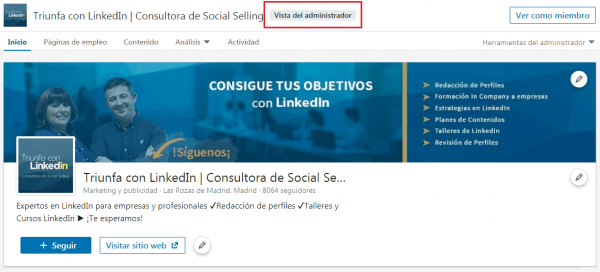
En la barra de opciones que encontrarás en su parte superior, haz clic en Análisis. Al hacerlo, se te desplegará un menú con estas opciones: Visitante, Actualizaciones, Seguidores:
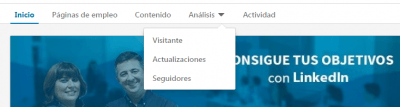
Veamos cada una de ellas con más detalle.
Visitante
Como su propio nombre indica, esta opción de LinkedIn Analytics (Análisis de visitantes) te aporta información acerca de los visitantes que han accedido a tu página de empresa.
En su parte superior tienes un botón que te permite exportar dicha información:

Haz clic en él. Al hacerlo, se te muestra una ventana en la que puedes seleccionar el intervalo de tiempo del que quieres obtener los datos que vas a exportar:
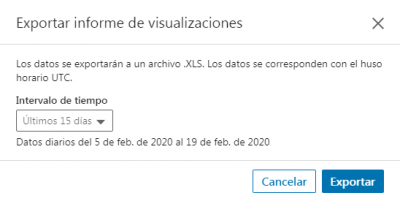
Una vez que has seleccionado el intervalo de tiempo, haz clic en Exportar, y directamente se te descargará un fichero Excel (.xls).
En dicho fichero, para cada uno de los días del intervalo de tiempo seleccionado tienes datos del número de visualizaciones, y de visitantes únicos, de tu página (en total) y de algunas de sus “pestañas” (vida en la empresa, empleo); desglosados según se hayan realizado las visitas desde ordenador o desde dispositivo móvil.
Asimismo el fichero aporta datos de las visualizaciones totales según: Ubicación, Función laboral, Nivel de antigüedad, Sector, Tamaño de la empresa, de los visitantes.
✱✱✱ Muchas empresas ya están consiguiendo excelentes resultados en LinkedIn, ¿quieres que tu negocio sea el próximo? ✱✱✱
Además de “Exportar”, la página Análisis de visitantes te muestra la información en tres bloques: en la parte superior los “Datos destacados de los visitantes”; en su parte media los “Datos de visitantes”; y en su parte inferior las “Características de los visitantes”.
Veamos con más detalle cada uno de estos bloques:
✓ Datos destacados de los visitantes
Te muestra el número de:
- Visualizaciones por página,
- Visitantes únicos,
- Clics en el botón personalizado,
Que ha tenido tu página en los últimos 30 días (es decir, en los 30 días previos al día en el que haces la consulta).
Para cada uno de estos datos te muestra la cifra y el porcentaje de aumento o disminución que ha tenido con respecto al periodo de 30 días anterior:

✓ Datos de visitantes
Te muestra una gráfica de las visitas. En dicha gráfica puedes personalizar:
- El intervalo de tiempo de las visitas.
- La página (o “pestaña”) que ha recibido las visitas. Tienes un menú desplegable con estas opciones:
- El conjunto de todas las páginas
- Página de empresa
- Acerca de
- Información
- Personas
- Indicador. Tienes dos indicadores disponibles:
- Visualizaciones de página
- Visitantes únicos
También puedes activar (o desactivar) que te muestre dos gráficos (uno para las visitas desde ordenador, y otro para visitas desde dispositivo móvil), o bien uno solo que englobe los otros dos.
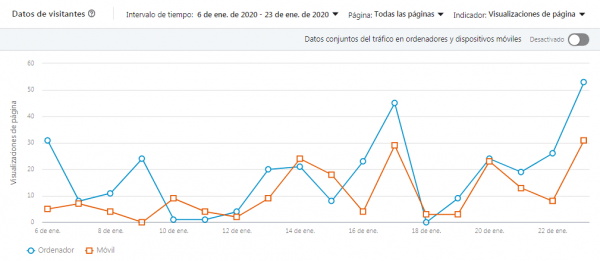
✓ Características de los visitantes
Muestra un gráfico de barras, en el que puedes personalizar:
- El intervalo de tiempo
- La característica de los visitantes:
- Función
- Ubicación
- Nivel de experiencia
- Sector
- Tamaño de la empresa
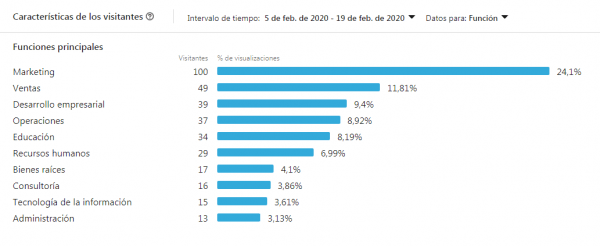
Actualizaciones
Esta opción de LinkedIn Analytics (Análisis de actualizaciones) es similar en su estructura a la que acabamos de ver, aunque los datos que muestra son, evidentemente, diferentes. En este caso esta opción de LinkedIn Analytics (Análisis de visitantes) te aporta información acerca de los visitantes que han accedido a tu página de empresa.
En su parte superior te muestra un botón para Exportar la información:

Al hacer clic en él te aparece una ventana para seleccionar el intervalo de tiempo del que deseas obtener los datos. Una vez que lo seleccionas, y confirmas la exportación, se te descarga un fichero Excel (.xls).
Para cada una de las publicaciones que has publicado en el intervalo de tiempo seleccionado, el fichero Excel te muestra, entre otros, los siguientes datos: título de la actualización, enlace, persona que la ha publicado, fecha de creación, impresiones, clics, porcentaje de clics, recomendaciones, comentarios, veces compartido, tasa de interacción.
Debajo del botón Exportar, la página Análisis de actualizaciones te muestra los datos en tres bloques:
✓ Datos destacados de actualizaciones
Este bloque te muestra el número de:
- Reacciones (es decir: “likes” o “me gusta”),
- Comentarios,
- Elementos compartidos,
Que han recibido tus publicaciones en los últimos 30 días. Para cada dato se te indica la cifra y el porcentaje de aumento / disminución con respecto al periodo de 30 días anterior:

✓ Indicadores de actualizaciones
Te muestra una gráfica con las interacciones recibidas, en el que puedes personalizar:
- El intervalo de tiempo
- El indicador:
- Impresiones
- Impresiones únicas
- Clics
- Reacciones
- Comentarios
- Veces compartido
- Tasa de interacción
También puedes activar / desactivar si deseas que haya dos gráficos (uno general y otro específico para contenido patrocinado), o bien uno solo que englobe los otros dos.
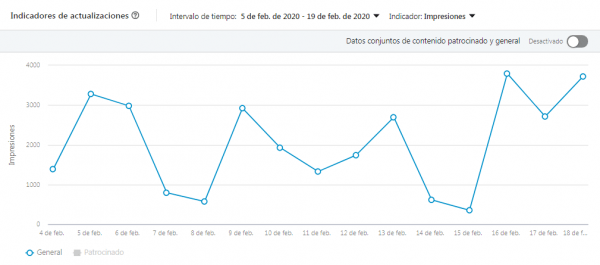
✓ Interacción de las actualizaciones
Te muestra, para cada una de las actualizaciones que has publicado: persona que la ha publicado, fecha de publicación, impresiones, clics, porcentaje de clics…
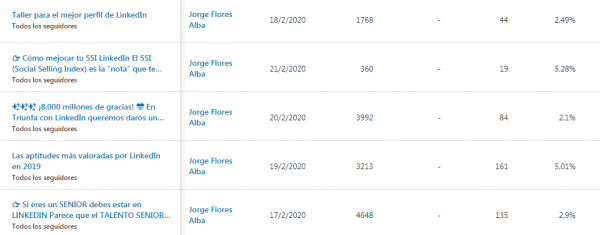
Seguidores
esta opción de LinkedIn Analytics (Análisis de visitantes) te aporta información acerca de los visitantes que han accedido a tu página de empresa.. Su estructura es similar a las dos opciones anteriores que hemos visto.
En su parte superior te muestra un botón para Exportar la información:

Cuando exportas (tras haber seleccionado previamente el intervalo de tiempo del que deseas obtener los datos) se te descarga un fichero Excel con el número de nuevos seguidores para cada uno de los días del intervalo seleccionado. Asimismo, el fichero contiene el total de seguidores de tu página LinkedIn según Ubicación, Función laboral, Nivel de antigüedad, Sector, Tamaño de la empresa, de los seguidores.
Debajo del botón Exportar, la página Análisis de seguidores te muestra cuatro bloques:
✓ Datos destacados de seguidores
Te muestra:
- El número total de seguidores de la página
- Los nuevos seguidores que ha tenido en los 30 últimos días, así como el porcentaje de aumento o disminución con respecto al periodo de 30 días anterior:

✓ Datos de seguidores
Te muestra una gráfica con los nuevos seguidores que ha ido teniendo tu página, día por día, en el intervalo de tiempo que selecciones:
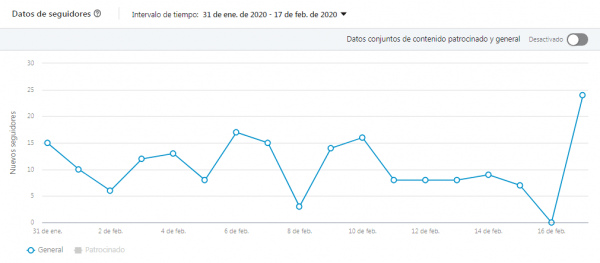
✓ Características de los seguidores
Te muestra un gráfico de barras, en el que puedes personalizar:
- El intervalo de tiempo
- La característica de los seguidores:
- Ubicación
- Función laboral
- Nivel de experiencia
- Sector
- Tamaño de la empresa
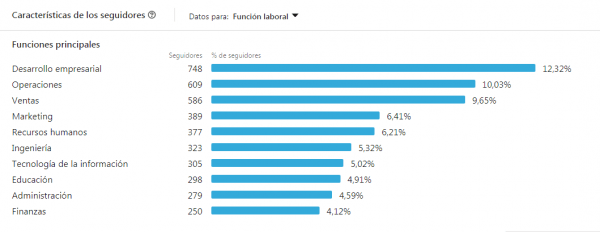
✓ Empresas que analizar
Compara datos de tu página (total de seguidores, nuevos seguidores, número de actualizaciones, tasa de interacción) con los de empresas similares, en un intervalo de tiempo que puedes seleccionar.
✱✱✱ Si necesitas ayuda en tu empresa para poner en marcha todas tus acciones en LinkedIn, ¡nosotros te ayudamos! ✱✱✱
Cómo sacarle utilidad a tus LinkedIn Analytics
Hasta aquí hemos visto (sin entrar en mucho detalle) los LinkedIn Analytics de una página de empresa LinkedIn (en este caso, la de Triunfa con LinkedIn).
Conviene que te familiarices con ellos, sabiendo analizarlos y extraer conclusiones que te ayuden a corregir, mejorar o potenciar los resultados de tu página LinkedIn. Porque ése es el objetivo de los LinkedIn Analytics: ayudarte a sacarle todo el partido a tu página.
Veamos a continuación algunas informaciones de utilidad que puedes extraer de tus LinkedIn Analytics.
▶ ¿Estás llegando a tu público objetivo?
Algunos de los LinkedIn Analytics que hemos visto te dan información de las características de los visitantes y de los seguidores de tu página.
Analiza esta información. Por ejemplo: las funciones y sectores de las personas que te visitan y/o te siguen, ¿guardan similitud con los de tu público objetivo?
Porque puede ocurrir que tu público objetivo sea uno determinado; pero en cambio te estén visitando / siguiendo personas que no tienen nada que ver con él. En ese caso tu página LinkedIn está llegando, sí, pero no a quienes a ti (a tu negocio o empresa) te interesa llegar.
▶ ¿Qué contenidos de los que publicas tienen más éxito?
Otro de los LinkedIn Analytics que hemos visto es el de interacción de las actualizaciones. Te da una información muy completa de la repercusión que ha tenido cada una de las actualizaciones que has publicado en tu página LinkedIn.
Analiza esta información. Por ejemplo: qué formatos de contenidos y qué temáticas han tenido más éxito; qué publicaciones han generado más comentarios; cuáles han conseguido un mayor alcance.
Pero no te limites a analizar: actúa en consecuencia (por ejemplo, potenciando aquellos formatos y temáticas que mejor resultado te están dando).
▶ ¿La evolución de tu página está siendo positiva?
Los LinkedIn Analytics te dan una visión muy completa de la evolución de tu página a lo largo del tiempo.
Por ejemplo, los datos destacados (de visitantes, de actualizaciones y de seguidores) te muestran el porcentaje de aumento / disminución con respecto a periodos de tiempo anteriores.
Asimismo, las gráficas de los LinkedIn Analytics te muestran evoluciones en el tiempo de tus visitantes y seguidores, así como de la repercusión de tus actualizaciones.
Analiza la evolución en el tiempo de cada uno de estos elementos de tu página. ¿La evolución está siendo positiva, o por el contrario se ha estancado, o incluso va en declive? Si la tendencia no es la adecuada, toma medidas para corregirla. Y si es la adecuada, enhorabuena, continúa así y ¡no te duermas en los laureles!
▶ Acostúmbrate a consultar tus LinkedIn Analytics
Puede parecerte obvio, pero la utilidad de los LinkedIn Analytics es nula si no los consultas.
Acostúmbrate a hacerlo cada cierto tiempo. Puedes establecer una rutina (las rutinas de trabajo en LinkedIn son muy eficaces, quizás me lo hayas leído o escuchado alguna vez). Por ejemplo, todos los meses a final de mes puedes consultarlos, analizarlos, y compararlos con los de meses anteriores.
Como habrás podido comprobar, los LinkedIn Analytics son una herramienta muy valiosa que te permite saber cómo de bien (o no tan bien), lo estás haciendo con tu página de empresa en LinkedIn; para que puedas tomar las medidas adecuadas, y así potenciar su eficacia para tu negocio, consiguiendo los objetivos que te hayas marcado.
Ahora me gustaría conocer tu opinión: ¿te parecen útiles los LinkedIn Analytics? Estaré encantada de recibir tus comentarios.
Imagen de cabecera cortesía de Depositphotos









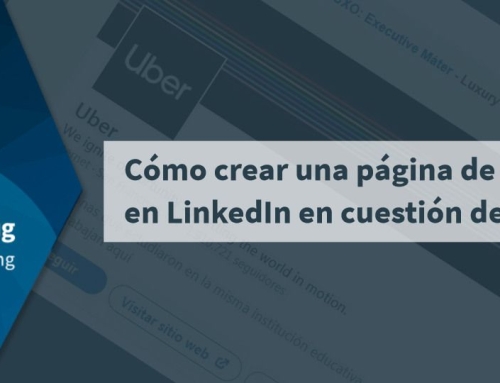





Deja un comentario